CSV导出成Excel的步骤包括:选择正确的导出格式、使用Excel打开CSV文件、格式化数据。这些步骤可以帮助你在处理数据时更高效地工作。
为了详细描述这一过程,我们将重点放在如何选择正确的导出格式上。在数据处理过程中,选择合适的导出格式非常重要。CSV(逗号分隔值)文件是一种通用的数据格式,适用于大多数数据导出需求。通过选择CSV格式,你可以确保数据的兼容性和可移植性,便于在不同的软件和平台之间进行交换。接下来,我们将深入探讨如何将CSV导出成Excel文件的各个步骤。
一、选择正确的导出格式
在进行数据导出时,选择正确的文件格式是确保数据完整性和易用性的关键。CSV格式因其简单和通用性广泛应用于数据导出。
1、理解CSV格式的优势
CSV文件是一种简单的文本文件,其中的数据以逗号分隔。其主要优点包括:
兼容性强:几乎所有的数据处理软件都支持CSV格式,方便数据在不同系统之间传输。
轻量级:CSV文件体积小,便于存储和传输。
易于阅读:即便是文本编辑器也可以打开和编辑CSV文件,方便快速查看和修改数据。
2、导出数据为CSV文件
无论使用何种数据管理工具(如数据库、数据分析软件或编程语言),大多数工具都提供了将数据导出为CSV格式的选项。以下是一些常见工具的导出步骤:
a、使用数据库管理系统(如MySQL)
在MySQL中,你可以使用以下SQL语句将数据导出为CSV文件:
SELECT * INTO OUTFILE '/path/to/yourfile.csv'
FIELDS TERMINATED BY ','
ENCLOSED BY '"'
LINES TERMINATED BY 'n'
FROM your_table;
b、使用Python编程语言
Python的pandas库提供了简单的方法将数据导出为CSV文件:
import pandas as pd
假设你有一个DataFrame
df = pd.DataFrame(data)
导出为CSV文件
df.to_csv('yourfile.csv', index=False)
c、使用Excel
在Excel中,你可以通过以下步骤导出数据为CSV文件:
打开Excel文件。
选择“文件”菜单。
选择“另存为”选项。
选择“CSV(逗号分隔)(*.csv)”作为文件类型。
保存文件。
二、使用Excel打开CSV文件
将CSV文件导出后,你可以使用Excel打开并查看数据。
1、直接打开CSV文件
你可以直接双击CSV文件,Excel会自动将其打开并显示数据。Excel会自动识别逗号作为分隔符,并将数据分割到不同的列中。
2、通过Excel导入数据
如果你需要更精细地控制数据的导入方式,可以使用Excel的导入功能:
打开Excel,创建一个新的工作簿。
选择“数据”菜单。
选择“从文本/CSV”选项。
选择你的CSV文件并点击“导入”。
在导入向导中,你可以选择数据的分隔符(例如逗号)和数据格式。
三、格式化数据
导入CSV文件后,可能需要对数据进行一些格式化,以便更好地进行分析和展示。
1、调整列宽
导入数据后,Excel默认的列宽可能不适合数据的显示。你可以通过以下步骤调整列宽:
选择需要调整的列。
在列标题上右键单击。
选择“调整列宽”选项。
输入合适的列宽值,或选择“根据内容自动调整列宽”。
2、应用单元格格式
根据数据类型,你可以应用不同的单元格格式。例如,日期、货币、百分比等。以下是一些常见的格式化操作:
日期格式:选择包含日期的列,右键单击并选择“设置单元格格式”,然后选择“日期”格式。
货币格式:选择包含金额的列,右键单击并选择“设置单元格格式”,然后选择“货币”格式。
百分比格式:选择包含百分比的列,右键单击并选择“设置单元格格式”,然后选择“百分比”格式。
3、应用条件格式
条件格式可以帮助你更容易地识别数据中的趋势和异常。你可以通过以下步骤应用条件格式:
选择需要应用条件格式的单元格范围。
选择“开始”菜单。
选择“条件格式”选项。
选择合适的条件格式规则(例如颜色刻度、数据条、图标集等)。
四、保存为Excel文件
在数据导入和格式化完成后,你可以将文件保存为Excel格式,以便进一步分析和共享。
1、保存为.xlsx格式
通过以下步骤将文件保存为.xlsx格式:
选择“文件”菜单。
选择“另存为”选项。
选择“Excel工作簿(*.xlsx)”作为文件类型。
输入文件名并保存。
2、保存为其他Excel格式
根据需要,你还可以将文件保存为其他Excel格式,例如.xls(Excel 97-2003工作簿)或.xlsm(启用宏的Excel工作簿)。
五、总结和常见问题解答
在本节中,我们将总结CSV导出成Excel的步骤,并解答一些常见问题。
1、总结CSV导出成Excel的步骤
将CSV导出成Excel的步骤包括:
选择正确的导出格式:选择CSV格式进行数据导出,确保数据的兼容性和可移植性。
使用Excel打开CSV文件:通过直接打开或导入方式在Excel中查看数据。
格式化数据:调整列宽、应用单元格格式和条件格式,以便更好地进行分析和展示。
保存为Excel文件:将文件保存为.xlsx或其他Excel格式,以便进一步分析和共享。
2、常见问题解答
a、如何处理CSV文件中的特殊字符?
在导出CSV文件时,确保使用正确的字符编码(如UTF-8),以便处理特殊字符。此外,可以使用引号将包含逗号或换行符的字段括起来,确保数据完整性。
b、如何处理大文件的导出和导入?
对于大文件,可以使用分块导出和导入的方法。将数据分成多个较小的CSV文件分别导出和导入,以减少单次操作的数据量,提高效率。
c、如何自动化CSV导出成Excel的过程?
可以使用编程语言(如Python)和自动化工具(如宏、脚本)实现CSV导出成Excel的自动化。通过编写脚本,可以定期执行数据导出、格式化和保存操作,提高工作效率。
通过本文的详细介绍,相信你已经掌握了将CSV导出成Excel的各个步骤和技巧。在实际操作中,根据具体需求和情况,灵活应用这些步骤和技巧,以提高数据处理的效率和准确性。
相关问答FAQs:
Q: 如何将CSV文件导出为Excel文件?
A: 导出CSV文件为Excel文件非常简单。您只需按照以下步骤操作即可:
打开Excel软件。
在Excel软件的菜单栏中选择“文件”选项。
点击“打开”选项,浏览并选择您要导入的CSV文件。
在打开的对话框中,选择“文本文件”格式,然后点击“导入”按钮。
在下一个对话框中,选择“分隔符”选项,勾选“逗号”(CSV文件的常见分隔符),然后点击“下一步”按钮。
在下一个对话框中,选择目标单元格或工作表,然后点击“完成”按钮。
Excel会将CSV文件导入为一个新的工作表或在指定的单元格中显示数据。
Q: CSV文件和Excel文件有什么不同?
A: CSV文件(逗号分隔值)和Excel文件是两种不同的文件格式。主要的区别在于:
CSV文件是一种简单的文本文件,用逗号或其他特定字符作为字段之间的分隔符,适用于存储和传输结构化数据。
Excel文件是一种电子表格文件,可以包含多个工作表,支持复杂的数据格式和计算公式。
Q: 导出CSV文件为Excel时,是否会保留原有的格式和公式?
A: 导出CSV文件为Excel时,由于CSV文件不包含格式和公式信息,因此无法完全保留原有的格式和公式。导出后的Excel文件中的数据将保持不变,但格式和公式将需要手动重新设置。
Q: 如何在Excel中编辑导出的CSV数据?
A: 导出的CSV数据在Excel中是可编辑的。您可以按照以下步骤编辑数据:
在Excel中打开导出的CSV文件。
对需要编辑的数据进行更改或添加。
根据需要应用格式、公式等。
保存并关闭文件。
请注意,编辑后的数据将只影响Excel文件,不会更改原始的CSV文件。
文章包含AI辅助创作,作者:Edit2,如若转载,请注明出处:https://docs.pingcode.com/baike/4117281